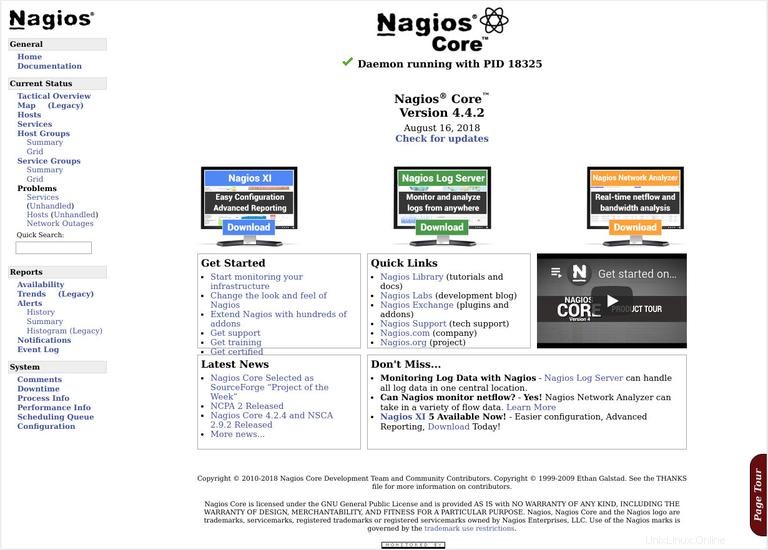Nagios è uno dei più popolari sistemi di monitoraggio open source. Nagios tiene un inventario dell'intera infrastruttura IT e garantisce che reti, server, applicazioni, servizi e processi siano attivi e funzionanti. In caso di guasto o prestazioni non ottimali, Nagios invierà avvisi di notifica tramite vari metodi.
Questo tutorial descrive come installare e configurare Nagios Core su un server CentOS 7.
Prerequisiti #
Prima di continuare con questo tutorial, assicurati di aver effettuato l'accesso come utente con privilegi sudo.
Disabilita SELinux o imposta in modalità permissiva come indicato qui.
Aggiorna il tuo sistema CentOS e installa Apache, PHP e tutti i pacchetti necessari per scaricare e compilare l'applicazione principale di Nagios e i plugin di Nagios:
sudo yum updatesudo yum install httpd php php-cli gcc glibc glibc-common gd gd-devel net-snmp openssl-devel wgetsudo yum install make gettext autoconf net-snmp-utils epel-release perl-Net-SNMP postfix unzip automake
Installazione di Nagios su CentOS #
Esegui i seguenti passaggi per installare l'ultima versione di Nagios Core dal sorgente.
1. Download di Nagios #
Scaricheremo il sorgente di Nagios nel /usr/src directory che è la posizione comune in cui inserire i file di origine.
Passare alla directory con:
cd /usr/src/Scarica l'ultima versione di Nagios dal repository Github del progetto usando il seguente comando wget:
sudo wget https://github.com/NagiosEnterprises/nagioscore/archive/nagios-4.4.2.tar.gzUna volta completato il download, estrai il file tar con:
sudo tar zxf nagios-*.tar.gzPrima di continuare con i passaggi successivi, assicurati di passare alla directory di origine di Nagios digitando:
cd nagioscore-nagios-*/2. Compilazione di Nagios #
Per avviare il processo di compilazione, esegui configure script che eseguirà una serie di controlli per assicurarsi che tutte le dipendenze sul tuo sistema siano presenti:
sudo ./configureAl completamento con successo, sullo schermo verrà stampato il seguente messaggio:
*** Configuration summary for nagios 4.4.2 2018-08-16 ***:
General Options:
-------------------------
Nagios executable: nagios
Nagios user/group: nagios,nagios
Command user/group: nagios,nagios
Event Broker: yes
Install ${prefix}: /usr/local/nagios
Install ${includedir}: /usr/local/nagios/include/nagios
Lock file: /run/nagios.lock
Check result directory: /usr/local/nagios/var/spool/checkresults
Init directory: /lib/systemd/system
Apache conf.d directory: /etc/httpd/conf.d
Mail program: /sbin/sendmail
Host OS: linux-gnu
IOBroker Method: epoll
Web Interface Options:
------------------------
HTML URL: http://localhost/nagios/
CGI URL: http://localhost/nagios/cgi-bin/
Traceroute (used by WAP): /bin/traceroute
Review the options above for accuracy. If they look okay,
type 'make all' to compile the main program and CGIs.
Avvia il processo di compilazione usando make comando:
sudo make allLa compilazione potrebbe richiedere del tempo, a seconda del sistema in uso. Una volta completato il processo di compilazione, sullo schermo verrà stampato il seguente messaggio:
....
*** Compile finished ***
...
For more information on obtaining support for Nagios, visit:
https://support.nagios.com
*************************************************************
Enjoy.
3. Creazione di utenti e gruppi Nagios #
Crea un nuovo sistema nagios emissione di utenti e gruppi:
sudo make install-groups-usersL'output sarà simile al seguente:
groupadd -r nagios
useradd -g nagios nagios
Aggiungi l'apache di Apache utente al nagios gruppo:
sudo usermod -a -G nagios apache4. Installazione di binari Nagios #
Esegui il comando seguente per installare i file binari, CGI e HTML di Nagios:
sudo make installDovresti vedere il seguente output:
...
*** Main program, CGIs and HTML files installed ***
...
5. Creazione di una directory di comando esterna #
Nagios può elaborare comandi da applicazioni esterne. Crea la directory dei comandi esterna e imposta le autorizzazioni appropriate digitando:
sudo make install-commandmode*** External command directory configured ***
6. Installa i file di configurazione di Nagios #
Installa i file di configurazione di Nagios di esempio con:
sudo make install-config...
*** Config files installed ***
Remember, these are *SAMPLE* config files. You'll need to read
the documentation for more information on how to actually define
services, hosts, etc. to fit your particular needs.
7. Installa i file di configurazione di Apache #
Eseguire il comando seguente per installare i file di configurazione del server Web Apache:
sudo make install-webconf...
*** Nagios/Apache conf file installed ***
Riavvia il server web:
sudo systemctl restart httpd8. Creazione del file dell'unità di sistema #
Il comando seguente installa un file unit systemd e configura anche il servizio nagios per l'avvio all'avvio.
sudo make install-daemoninit...
*** Init script installed ***
9. Creazione dell'account utente #
Per poter accedere all'interfaccia web di Nagios creeremo un utente amministratore chiamato nagiosadmin
Esegui il seguente htpasswd comando per creare un utente chiamato nagiosadmin
sudo htpasswd -c /usr/local/nagios/etc/htpasswd.users nagiosadminTi verrà chiesto di inserire e confermare la password dell'utente.
New password:
Re-type new password:
Adding password for user nagiosadmin
Riavvia il servizio Apache per rendere effettive le modifiche:
sudo systemctl restart httpdConfigura il servizio Apache per l'avvio all'avvio.
sudo systemctl enable httpd10. Configurazione del firewall #
Il firewall proteggerà il tuo server dal traffico indesiderato.
Se non hai un firewall configurato sul tuo server, puoi consultare la nostra guida su come configurare un firewall con firewalld su centos
Apri le porte di Apache eseguendo i seguenti comandi:
sudo firewall-cmd --permanent --zone=public --add-service=httpsudo firewall-cmd --permanent --zone=public --add-service=httpssudo firewall-cmd --reload
Installazione dei plug-in Nagios #
Torna al /usr/src directory:
cd /usr/src/Scarica l'ultima versione dei plug-in Nagios dal repository Github del progetto:
sudo wget -O nagios-plugins.tar.gz https://github.com/nagios-plugins/nagios-plugins/archive/release-2.2.1.tar.gzAl termine del download estrai il file tar:
sudo tar zxf nagios-plugins.tar.gzPassa alla directory di origine dei plugin:
cd nagios-plugins-release-2.2.1Esegui i seguenti comandi uno per uno per compilare e installare i plugin di Nagios:
sudo ./tools/setupsudo ./configuresudo makesudo make install
Avvio di Nagios #
Ora che sia Nagios che i suoi plugin sono installati, avvia il servizio Nagios con:
sudo systemctl start nagiosPer verificare che Nagios sia in esecuzione, controlla lo stato del servizio con il seguente comando:
sudo systemctl status nagiosL'output dovrebbe essere simile al seguente, indicando che il servizio Nagios è attivo e in esecuzione.
nagios.service - Nagios Core 4.4.2
Loaded: loaded (/usr/lib/systemd/system/nagios.service; enabled; vendor preset: disabled)
Active: active (running) since Sat 2018-12-08 14:33:35 UTC; 3s ago
Docs: https://www.nagios.org/documentation
Process: 22217 ExecStart=/usr/local/nagios/bin/nagios -d /usr/local/nagios/etc/nagios.cfg (code=exited, status=0/SUCCESS)
Process: 22216 ExecStartPre=/usr/local/nagios/bin/nagios -v /usr/local/nagios/etc/nagios.cfg (code=exited, status=0/SUCCESS)
Main PID: 22219 (nagios)
CGroup: /system.slice/nagios.service
Accesso all'interfaccia web di Nagios #
Per accedere all'interfaccia web di Nagios apri il tuo browser preferito e digita il nome di dominio del tuo server o l'indirizzo IP pubblico seguito da /nagios :
http(s)://your_domain_or_ip_address/nagios
Inserisci il nagiosadmin credenziali di accesso utente e verrai reindirizzato alla home page predefinita di Nagios come mostrato nell'immagine seguente: